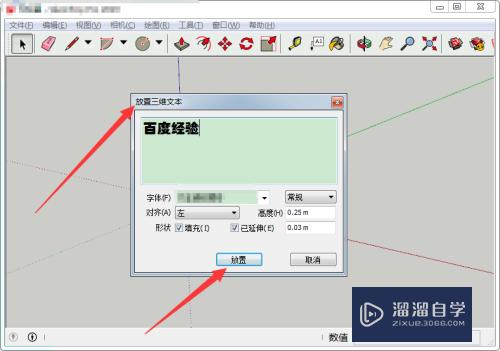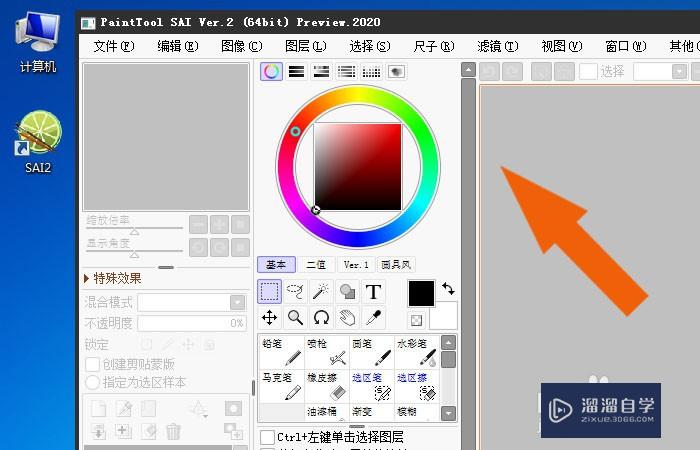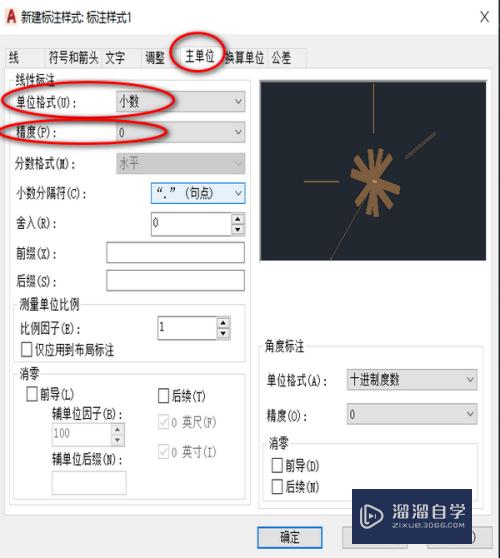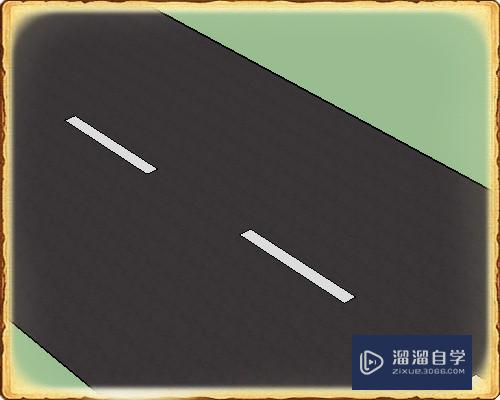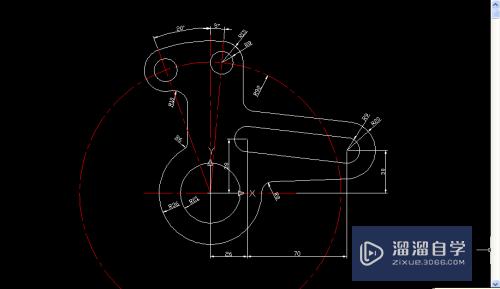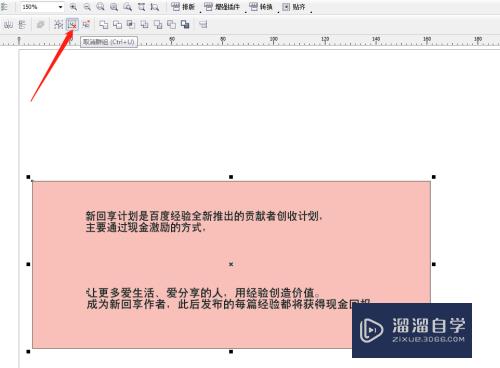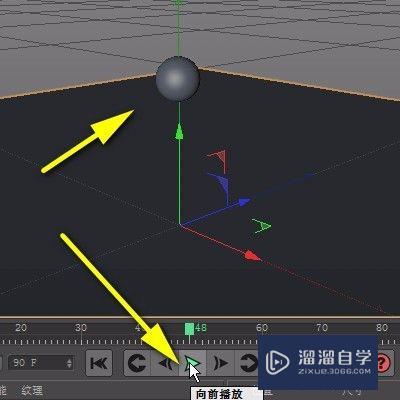CAD的矩形阴影怎么去掉(cad的矩形阴影怎么去掉啊)优质
CAD是一款自动计算机辅助设计软件。可以用于绘制二维制图和基本三维设计。有时候在绘制图形的时候。会自带一些阴影部分。那么CAD的矩形阴影怎么去掉?小渲来告诉大家方法。
工具/软件
硬件型号:小新Air14
系统版本:Windows7
所需软件:CAD2014
方法/步骤
第1步
首先我们打开CAD。
第2步
然后添加打开有“由AutoCAD教育版产品制作”水印的CAD文件。
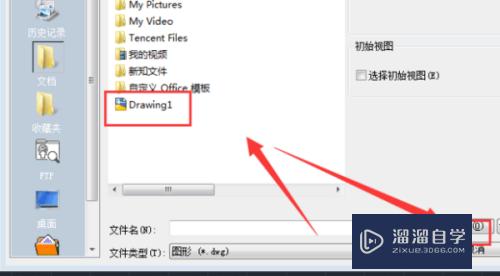
第3步
在“文件”菜单下点击“另存为”命令。如图所示。快捷键CTRL+SHIFT+S。
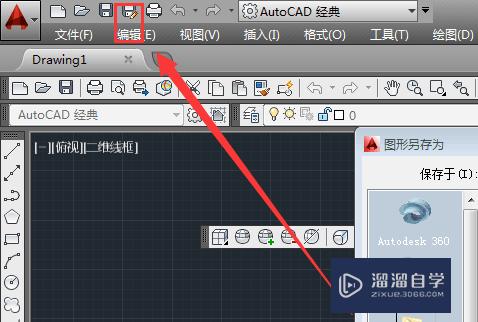
第4步
在“另存为”对话框中。将文件类型设置为“DXF”重新保存文件。
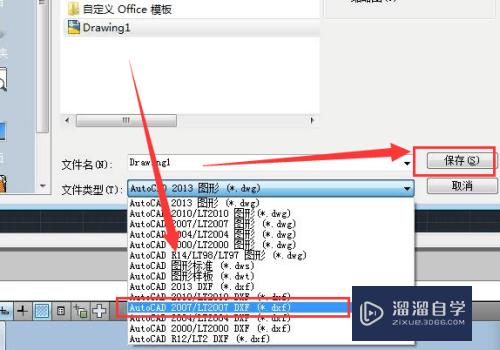
第5步
这个时候关闭CAD文件。找到刚刚保存的“DXF”文件。双击打开。
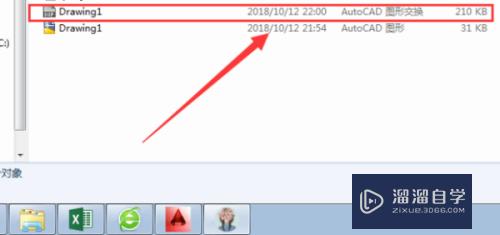
第6步
这个时候。我们在打印预览看一下效果。你会发现。在页面的四周都会出现”由AutoDesk教育版产品制作“的水印没有了。
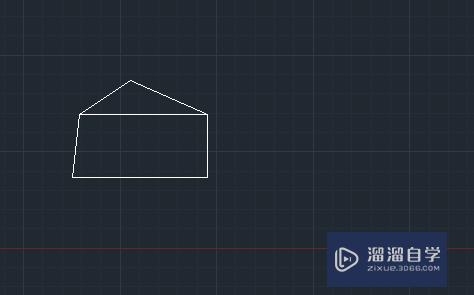
总结
1。首先我们打开CAD。
2。然后添加打开有“由AutoCAD教育版产品制作”水印的CAD文件。
3。在“文件”菜单下点击“另存为”命令。如图所示。快捷键CTRL+SHIFT+S。
4。在“另存为”对话框中。将文件类型设置为“DXF”重新保存文件。
5。这个时候关闭CAD文件。找到刚刚保存的“DXF”文件。双击打开。
6。这个时候。我们在打印预览看一下效果。你会发现。在页面的四周都会出现”由AutoDesk教育版产品制作“的水印没有了。
以上关于“CAD的矩形阴影怎么去掉(cad的矩形阴影怎么去掉啊)”的内容小渲今天就介绍到这里。希望这篇文章能够帮助到小伙伴们解决问题。如果觉得教程不详细的话。可以在本站搜索相关的教程学习哦!
更多精选教程文章推荐
以上是由资深渲染大师 小渲 整理编辑的,如果觉得对你有帮助,可以收藏或分享给身边的人
本文标题:CAD的矩形阴影怎么去掉(cad的矩形阴影怎么去掉啊)
本文地址:http://www.hszkedu.com/66340.html ,转载请注明来源:云渲染教程网
友情提示:本站内容均为网友发布,并不代表本站立场,如果本站的信息无意侵犯了您的版权,请联系我们及时处理,分享目的仅供大家学习与参考,不代表云渲染农场的立场!
本文地址:http://www.hszkedu.com/66340.html ,转载请注明来源:云渲染教程网
友情提示:本站内容均为网友发布,并不代表本站立场,如果本站的信息无意侵犯了您的版权,请联系我们及时处理,分享目的仅供大家学习与参考,不代表云渲染农场的立场!